अपने iPhone पर लाइव गतिविधियों का उपयोग कैसे करें
अनेक वस्तुओं का संग्रह / / September 14, 2023
चाहे अपनी पसंदीदा टीम का समर्थन करना हो या अपने भोजन की डिलीवरी का इंतजार करना हो, स्कोर या डिलीवरी स्थिति की जांच करने के लिए संबंधित ऐप को लगातार खोलना एक कठिन काम है। हालाँकि, iPhone पर लाइव एक्टिविटीज़ के जुड़ने से यह बहुत आसान हो गया है।

लगातार जानकारी प्रदर्शित करने वाले विजेट्स के विपरीत, iPhone पर लाइव गतिविधियाँ विशिष्ट कार्यों से शुरू होती हैं, जैसे कि प्रगति में एक ऑर्डर। लाइव गतिविधियाँ केवल वास्तविक समय डेटा प्रदर्शित करती हैं, आपकी लॉक स्क्रीन के लिए विशिष्ट होती हैं, और कुल 12 घंटों के लिए उपलब्ध होती हैं। विजेटदूसरी ओर, आवश्यक ऐप जानकारी प्रदर्शित करें और हटाए जाने तक सक्रिय रहें। वे या तो लॉक स्क्रीन पर या होम स्क्रीन पर हो सकते हैं।
तो, आइए देखें कि आपके iPhone पर लाइव एक्टिविटीज़ क्या हैं और आप इस सुविधा को कैसे सक्षम या अक्षम कर सकते हैं।
टिप्पणी: लाइव एक्टिविटी सुविधा तक पहुंचने के लिए सुनिश्चित करें कि आपका डिवाइस iOS 16.1 या उसके बाद का संस्करण चलाता है।
iPhone पर लाइव गतिविधियाँ क्या हैं?
लाइव एक्टिविटीज़ को iOS 16 के साथ पेश किया गया था और यह आपके डिवाइस की लॉक स्क्रीन से वास्तविक समय की जानकारी को ट्रैक करने के लिए एक सुपर सुविधाजनक सुविधा है। इसमें आपके द्वारा देखे जा रहे मैच का वर्तमान स्कोर या आपकी वर्तमान यात्रा की प्रगति शामिल हो सकती है। उपकरणों के साथ
गतिशील द्वीप लाइव गतिविधियों के लिए अनुकूलित लुक का आनंद लें। यहां iPhone पर लाइव गतिविधियों के कुछ उदाहरण दिए गए हैं।
सामान्य गतिविधियों के विपरीत, सिस्टम आठ घंटे के बाद लाइव गतिविधि को स्वचालित रूप से समाप्त कर देगा लेकिन इसे अगले चार घंटों के लिए लॉक स्क्रीन पर रखेगा। इसके बाद इसे हटा दिया जाएगा. और जबकि ऐप्स एक से अधिक लाइव गतिविधि का समर्थन कर सकते हैं, आपका iPhone एक समय में केवल एक लाइव गतिविधि प्रदर्शित करेगा। या दो यदि आपके डिवाइस में डायनेमिक आइलैंड है।
डायनामिक आइलैंड के साथ लाइव गतिविधियां (आईफोन 14 प्रो सीरीज और आईफोन 15 सीरीज)
पर अद्वितीय गतिशील द्वीप डिज़ाइन iPhone 14 Pro सीरीज़ और iPhone 15 श्रृंखला लाइव एक्टिविटी नोटिफिकेशन को एक विशेष स्पर्श देने में मदद करती है। यह सूचनाओं को डायनेमिक आइलैंड डिज़ाइन के अनुरूप बनाएगा, आवश्यकतानुसार विस्तार और अनुबंध करेगा।
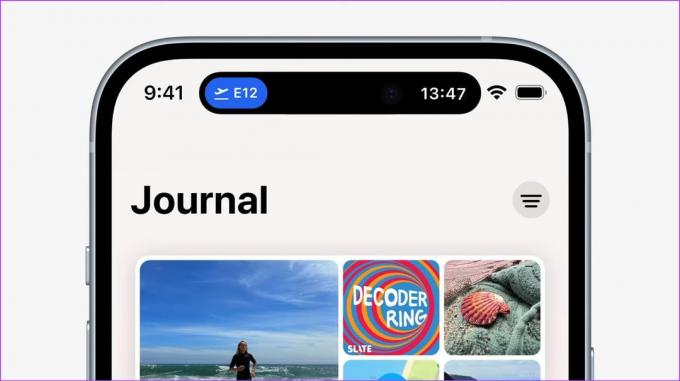
इसके अतिरिक्त, iPhone 14 Pro सीरीज या iPhone 15 सीरीज वाले उपयोगकर्ता एक साथ दो लाइव एक्टिविटी नोटिफिकेशन देख सकते हैं, जबकि अन्य डिवाइस पर एक ही नोटिफिकेशन होता है।
यह भी पढ़ें:एप्पल आईफोन 15 बनाम. iPhone 14: क्या नया है और कौन सा बेहतर है
iPhone (iOS 16 और 17) पर लाइव गतिविधियों को कैसे सक्षम या अक्षम करें
अब जब हम लाइव गतिविधियों के बारे में अधिक जान गए हैं, तो आइए देखें कि आप अपने iPhone (iOS 16 और) पर लाइव गतिविधियों को कैसे सक्षम या अक्षम कर सकते हैं आईओएस 17). कृपया ध्यान दें कि यह सेटिंग आपके iPhone पर किसी भी व्यक्तिगत ऐप सेटिंग को ओवरराइड कर देगी। यह कैसे करना है यहां बताया गया है।
स्टेप 1: अपने डिवाइस पर सेटिंग ऐप खोलें,
चरण दो: नीचे स्क्रॉल करें और 'फेस आईडी और पासकोड' पर टैप करें।
चरण 3: अपने डिवाइस का पासकोड दर्ज करें।
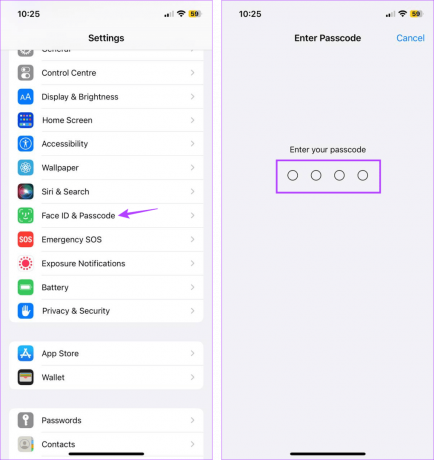
चरण 4: यहां, 'लॉक होने पर पहुंच की अनुमति दें' अनुभाग पर जाएं और लाइव गतिविधियों के लिए टॉगल चालू करें।
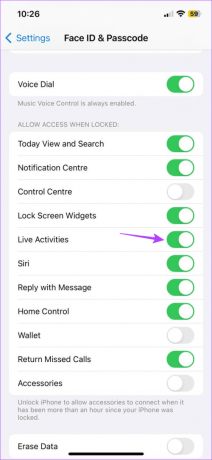
यह आपके iPhone पर सभी योग्य ऐप्स के लिए लाइव गतिविधियों को तुरंत सक्षम कर देगा। वैकल्पिक रूप से, आप अपने iPhone पर लाइव गतिविधियों को अक्षम करने के लिए इस टॉगल को बंद कर सकते हैं।
ऐप्स जो लाइव गतिविधियों का समर्थन करते हैं
iOS 16 तक, केवल कुछ ऐप्स ही लाइव एक्टिविटी फ़ीचर का समर्थन करते थे। एक बार सक्षम होने पर, ऐप आपके iPhone की लॉक स्क्रीन पर लाइव, वास्तविक समय अपडेट भेजता है।
हालाँकि, साथ आईओएस 17, अधिक तृतीय-पक्ष ऐप्स अब लाइव गतिविधियों का समर्थन करते हैं। यहां संगत ऐप्स की एक संक्षिप्त सूची दी गई है:
- Spotify
- उबेर
- यूनाइटेड एयरलाइन्स
- स्ट्रक्चर्ड
- चंचल
- गाजर का मौसम
- किराना
- खेल अलर्ट
- मनी कोच
- लुमी
- सिटीमैपर
- धारियाँ
- वॉल्ट डिलिवरी
- बस रिकॉर्ड दबाएँ
- स्मार्टजिम
- अपोलो - रेडिट क्लाइंट
- पिक्सेल दोस्त
- और दूसरे
ये कुछ संगत ऐप्स थे। आप इसे पूरा चेक कर सकते हैं लाइव गतिविधियों का समर्थन करने वाले ऐप्स की सूची बेहतर विचार प्राप्त करने के लिए Reddit पर।
ऐप्स के लिए व्यक्तिगत रूप से लाइव गतिविधियां कैसे सक्षम करें
हालाँकि आप पूरे सिस्टम में लाइव एक्टिविटीज़ को सक्षम या अक्षम कर सकते हैं, आप कुछ ऐप्स के लिए भी ऐसा कर सकते हैं। इसके अतिरिक्त, सभी ऐप्स वर्तमान में लाइव गतिविधियों का समर्थन नहीं करते हैं। तो, जो लोग ऐसा करते हैं, उनके लिए आप ऐप सेटिंग में जा सकते हैं और लाइव एक्टिविटीज़ सुविधा को सक्षम कर सकते हैं।
कुछ ऐप्स के लिए आपको अधिक बार अपडेट प्राप्त करने का विकल्प भी मिलेगा। यदि आप चाहते हैं कि ऐप सटीक, वास्तविक समय अपडेट प्रदान करे तो इस विकल्प को सक्षम करें। हालाँकि, इससे आपके डिवाइस की बैटरी तेजी से खत्म हो सकती है। इसे करने के लिए नीचे दिए गए चरणों का पालन करें।
एप्पल टीवी के लिए (स्ट्रीमिंग)
स्टेप 1: सेटिंग्स खोलें और टीवी पर टैप करें।
चरण दो: फिर, लाइव एक्टिविटीज़ पर टैप करें।

चरण 3: सबसे पहले, 'लाइव गतिविधियों की अनुमति दें' के लिए टॉगल चालू करें।
चरण 4: फिर, 'अधिक लगातार अपडेट' टॉगल चालू करें।

यह सुनिश्चित करेगा कि आपका iPhone इन सुविधाओं के बंद या अनुपलब्ध होने वाले अन्य ऐप्स की तुलना में लाइव ट्रैकिंग को अधिक बार अपडेट करता है।
उबर के लिए (राइड-हेलिंग ऐप)
स्टेप 1: सेटिंग्स ऐप खोलें.
चरण दो: नीचे स्क्रॉल करें और Uber पर टैप करें।
चरण 3: लाइव गतिविधियों के लिए टॉगल चालू करें.

यह सुनिश्चित करेगा कि आपको अपने iPhone की लॉक स्क्रीन पर अपनी यात्रा के लिए लाइव अपडेट प्राप्त हों।
ज़ोमैटो के लिए (खाद्य वितरण ऐप)
स्टेप 1: सेटिंग्स खोलें और ज़ोमैटो पर टैप करें।
चरण दो: यहां लाइव एक्टिविटीज पर टैप करें।

चरण 3: 'लाइव गतिविधियों की अनुमति दें' के लिए टॉगल चालू करें।
चरण 4: यदि आप चाहते हैं कि ऐप की जानकारी बार-बार अपडेट होती रहे, तो 'अधिक बार-बार अपडेट' टॉगल को सक्षम करें।
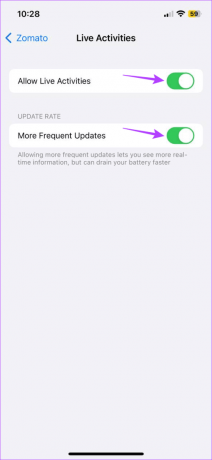
यह सुनिश्चित करेगा कि आपका iPhone बैकग्राउंड में ऐप को बार-बार रीफ्रेश करता रहे और नवीनतम जानकारी प्राप्त करता रहे।
यह भी पढ़ें:iPhone पर iOS 16 में बैटरी ख़त्म होने की समस्या कैसे ठीक करें
क्या आप लॉक स्क्रीन से लाइव गतिविधियों को अक्षम कर सकते हैं?
संपूर्ण रूप से लाइव गतिविधियों को अक्षम करने के अलावा, आप अपने iPhone की लॉक स्क्रीन से व्यक्तिगत लाइव गतिविधियों की सूचनाओं को भी खारिज कर सकते हैं। यह आपको आवश्यक सूचनाओं को दृश्यमान रखने और बाकी को खारिज करने की अनुमति देगा। यह कैसे करना है यहां बताया गया है।
स्टेप 1: उस लाइव एक्टिविटी अधिसूचना पर जाएँ जिसे आप ख़ारिज करना चाहते हैं।
चरण दो: इसे पकड़ें और बाईं ओर खींचें.
चरण 3: यहां, क्लियर पर टैप करें,

यह आपके iPhone की लॉक स्क्रीन से चयनित ऐप के लिए लाइव एक्टिविटी अधिसूचना को तुरंत हटा देगा।
iPhone पर लाइव गतिविधियों का उपयोग करने के लिए अक्सर पूछे जाने वाले प्रश्न
नहीं, लाइव एक्टिविटीज़ को बंद करने से आपके iPhone की लॉक स्क्रीन पर लाइव ट्रैकिंग दिखना बंद हो जाएगी। मैन्युअल रूप से बंद न होने तक ऐप काम करता रहेगा।
नहीं, लाइव गतिविधियाँ आपकी सूचना सेटिंग को प्रभावित नहीं करतीं। इसलिए, अपने iPhone (iOS 16 और 17) पर लाइव गतिविधियों को सक्षम या अक्षम करने से संबंधित ऐप के लिए केवल आपके iPhone की लॉक स्क्रीन पर लाइव अपडेट चालू या बंद हो जाएंगे।
क्योंकि लाइव एक्टिविटीज़ आपके iPhone की लॉक स्क्रीन पर ऐप के लिए वास्तविक समय की ट्रैकिंग प्रदान करती है, इसलिए डेटा प्राप्त करने के लिए ऐप को पृष्ठभूमि में सक्रिय और चालू रखना होगा। इससे आपका कारण बनेगा डिवाइस की बैटरी तेजी से खत्म हो जाएगी, खासकर यदि आपने लाइव एक्टिविटीज़ को बार-बार अपडेट करने के लिए सेट किया है।
iPhone पर लाइव अपडेट प्राप्त करें
हालाँकि यदि आप भूखे हैं और आपका भोजन रास्ते में है तो लाइव एक्टिविटी निश्चित रूप से उपयोगी है, लेकिन जब आप काम कर रहे हों तो यह ध्यान भटका सकती है या आपके डिवाइस की बैटरी तेजी से खत्म हो सकती है। इसलिए, हमें उम्मीद है कि इस लेख ने यह समझाने में मदद की है कि iPhone पर लाइव एक्टिविटीज़ क्या हैं और इस सुविधा को कैसे सक्षम या अक्षम किया जाए। यदि आप हमारे व्याख्याता को भी देख सकते हैं लाइव एक्टिविटीज़ आपके iPhone पर काम नहीं कर रही है.
अंतिम बार 14 सितंबर, 2023 को अपडेट किया गया
उपरोक्त लेख में संबद्ध लिंक हो सकते हैं जो गाइडिंग टेक का समर्थन करने में सहायता करते हैं। हालाँकि, यह हमारी संपादकीय अखंडता को प्रभावित नहीं करता है। सामग्री निष्पक्ष और प्रामाणिक रहती है।

द्वारा लिखित
दिल से एक लेखिका, अंकिता को गाइडिंग टेक पर एंड्रॉइड और विंडोज इकोसिस्टम के बारे में लिखना पसंद है। अपने खाली समय में, वह तकनीक से संबंधित ब्लॉग और वीडियो खोजती हुई पाई जा सकती हैं। अन्यथा, आप उसे अपने लैपटॉप से बंधे हुए, समय-सीमाओं को पूरा करते हुए, स्क्रिप्ट लिखते हुए और सामान्य तौर पर शो (कोई भी भाषा!) देखते हुए पकड़ सकते हैं।



